MTS Trimmer: Programe gratuite și descărcabile pentru PC și Mac
MTS sau M2TS este o extensie de fișier pentru AVCHD, prescurtare de la Advanced Video Coding High Definition. A fost creat și produs de Panasonic și Sony, popular printre camerele video. Pe de altă parte, acesta este folosit în mod obișnuit pentru înregistrarea video profesională, având în vedere calitatea sa impresionantă.
Dar, ca urmare a calității sale, ocupă prea mult spațiu în memoria ta. Vizionarea unui film sau a unei înregistrări video poate fi deranjantă, mai ales când rulați pe un spațiu redus pe disc. Puteți tăia fișierul MTS eliminând părțile video inutile pentru a reduce dimensiunea fișierului. Dacă acest lucru v-a stârnit interesul, aflați mai multe despre tăierea videoclipurilor, aici vom analiza cele mai bune și cutter MTS gratuit programe.
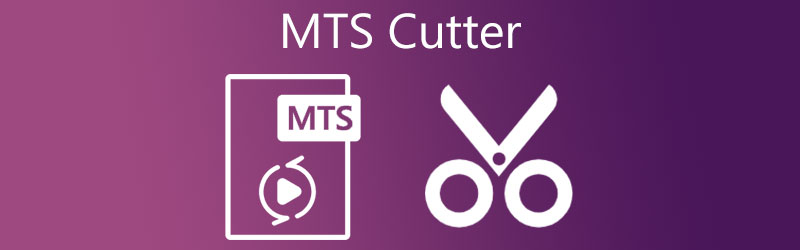
- Partea 1. Cuttere video MTS gratuite
- Partea 2. Cel mai profesionist cutter video MTS
- Partea 3. Întrebări frecvente despre Video Cutters
Partea 1. Cuttere video MTS gratuite
1. VLC
Pe lângă faptul că este un player media, VLC este și un instrument excelent pentru editarea video, mai ales atunci când trebuie să tăiați clipuri video simple. Cea mai bună parte este că este un program complet gratuit și oferă compatibilitate cu toate sistemele de operare mainstream pentru o experiență excelentă pentru utilizator. Instrumentul vă poate ajuta să tăiați, să decupați, să rotiți și să convertiți videoclipuri în formatul dorit. Urmați pașii de mai jos dacă alegeți să utilizați acest dispozitiv de tăiere video MTS pentru sarcinile dvs. de tăiere video.
Pasul 1. Descărcați și instalați playerul media VLC pe dispozitiv și deschideți-l.
Pasul 2. Importați videoclipul MTS pe care doriți să îl tăiați și deschideți opțiunile de tăiere accesând Vizualizare > Comenzi avansate. Ar trebui să vedeți un nou set de funcții sub vizualizator.
Pasul 3. Acum, redați videoclipul. Apoi, lovește Record butonul de pe partea în care doriți să începeți tăierea.
Pasul 4. În sfârșit, lovește Pauză odata ce Cap de joacă ajunge în punctul în care doriți să terminați tăierea. Puteți găsi videoclipul în Videoclipuri folderul dvs Explorator de fișiere.
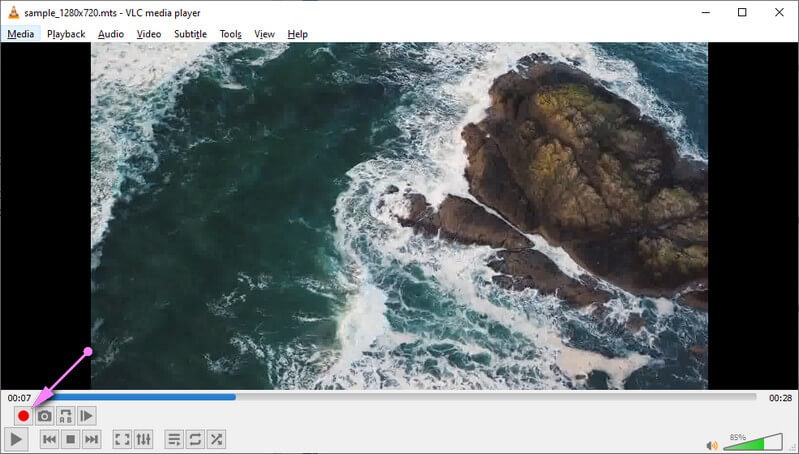
2. QuickTime Player
De asemenea, tăierea sau tăierea videoclipurilor se poate face rapid cu QuickTime Player. Acest lucru este făcut în mod explicit pentru Macintosh. De asemenea, este încorporat în computerele Mac, așa că îl considerăm un cutter MTS fără descărcare. Acest instrument folosește glisoare pentru a selecta anumite părți ale videoclipului pe care trebuie să-l tăiați. În plus, vă permite să salvați videoclipul în mai multe rezoluții care acceptă până la 1080p. Pe de altă parte, iată instrucțiunile de utilizare a instrumentului.
Pasul 1. Căutați QuickTime Player pe computerul dvs. Mac și lansați-l.
Pasul 2. Odată ce programul rulează, faceți clic pe Fişier opțiunea și selectați Deschide fișierul din meniu pentru a selecta videoclipul MTS dorit de tăiat.
Pasul 3. Acum, selectează Editați | × din meniu și alegeți Tunde. Apoi puteți ajusta barele de pornire și de sfârșit pentru a tăia doar partea dorită din înregistrare sau videoclip.
Pasul 4. Loveste Tunde butonul apoi și exportați videoclipul tăiat.
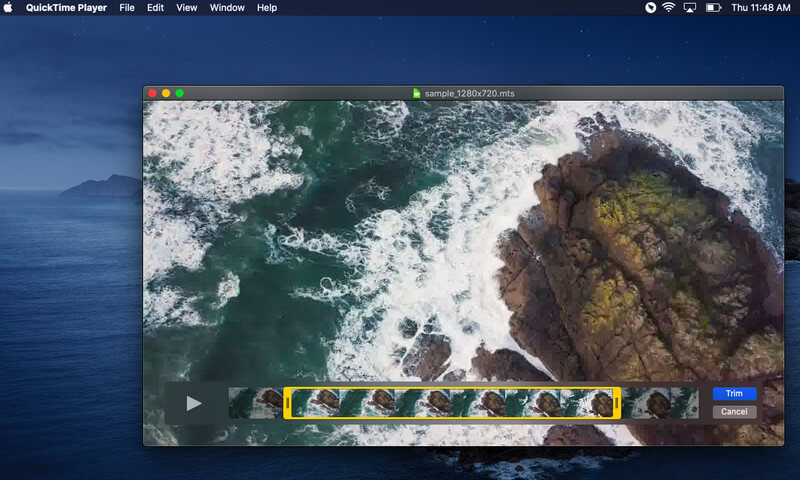
3. Clideo
Clideo, fiind un instrument online, este poate un instrument convenabil pentru mulți. Nu este nevoie să instalați programe suplimentare și puteți edita și tăia videoclipuri gratuit. Există, de asemenea, marcatori pentru a izola rapid partea din videoclip pe care doriți să o salvați sau să o eliminați. Descoperiți mai multe despre acest program citind cum să utilizați online acest dispozitiv de tăiere video MTS.
Pasul 1. Deschideți orice browser disponibil pe computer, vizitați site-ul Clideo și selectați Tăiați videoclipul opțiunea din instrumente.
Pasul 2. Apasă pe Alege fișierul butonul sau încărcați videoclipul MTS din Dropbox sau Drive făcând clic pe butonul drop-down.
Pasul 3. După ce ați importat videoclipul MTS ales, selectați porțiunea din videoclip pe care doriți să o păstrați sau să o ștergeți.
Pasul 4. Acum, trage Export butonul pentru a salva fișierul și a-l descărca pe unitatea locală.
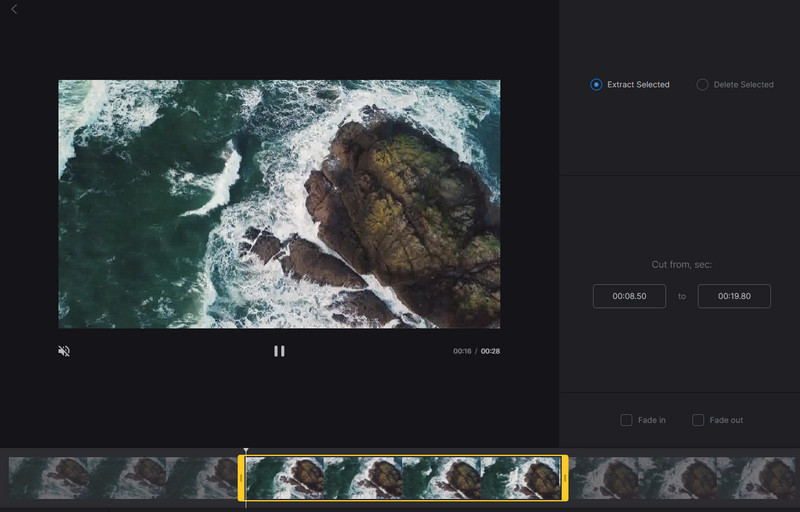
4. Reconversie
Un alt instrument online MTS cutter pe care îl puteți folosi este Aconvert. Nu necesită înregistrare pentru a utiliza pe deplin serviciul. Acest lucru vă permite să decupați părțile nedorite ale înregistrării video. În afară de asta, puteți îmbina, roti, decupa și converti fișiere video cu acest instrument. Mai jos este instrucțiunile despre cum să tăiați videoclipuri folosind acest program.
Pasul 1. Pur și simplu lansați Aconvert și accesați Video secțiunea din meniul din stânga.
Pasul 2. În meniul de sus, faceți clic pe A tăia opțiune. Apoi apasa Alege fișierul pentru a încărca videoclipul MTS.
Pasul 3. Apoi, setați poziția de început și durata în funcție de nevoile dvs.
Pasul 4. După aceea, lovește Trimite butonul pentru a începe procesarea videoclipului. Puteți descărca videoclipul tăiat din rezultatele de ieșire din partea de jos a paginii.
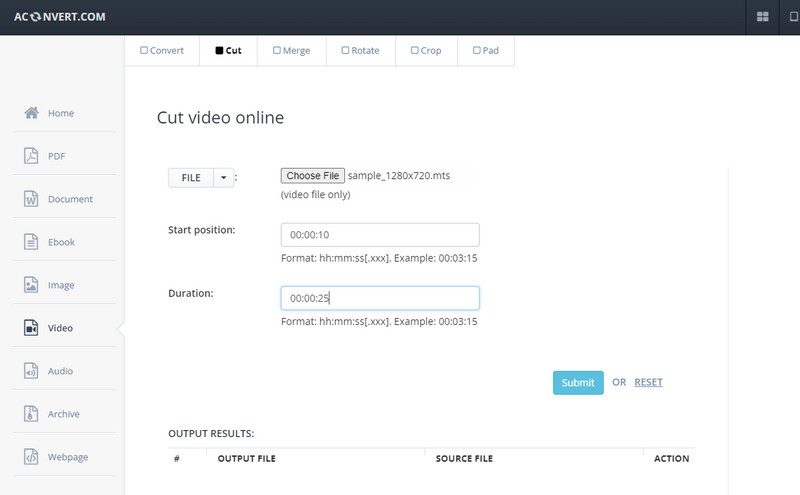
Partea 2. Cel mai profesionist cutter video MTS
Vidmore Video Converter este o aplicație profesională și de top pentru editarea videoclipurilor. Are aproape toate caracteristicile pentru a produce videoclipuri de calitate în diverse scopuri. Acest instrument poate împărți videoclipurile MTS în segmentele dvs. video dorite. De asemenea, puteți alege să tăiați părțile irelevante ale videoclipului dvs. MTS fără a compromite calitatea. Pentru o tăiere precisă, puteți introduce durata exactă a timpului.
O altă caracteristică care este ceva de așteptat este convertorul său. Cu acesta, vă puteți transforma videoclipul MTS în orice format video. Deci, în cazul în care doriți să redați videoclipul MTS pe alți playere și dispozitivul dvs. nu acceptă formatul, convertorul este soluția perfectă pentru asta. Fără discuții suplimentare, verificați pașii de mai jos pentru a afla cum să utilizați acest fantastic trimmer MTS.
Pasul 1. Rulați MTS Video Trimmer
În primul rând, descărcați programul obținând programul de instalare adecvat pentru sistemul de operare al computerului dvs. Pur și simplu selectați unul din Descărcare gratuită butoanele furnizate. Instalați și lansați programul.
Pasul 2. Încărcați un videoclip MTS
Loveste La care se adauga simbol pentru a încărca videoclipul MTS pe care trebuie să îl tăiați. O altă modalitate de a încărca videoclipul ales este prin utilizarea funcției de glisare și plasare a programului.
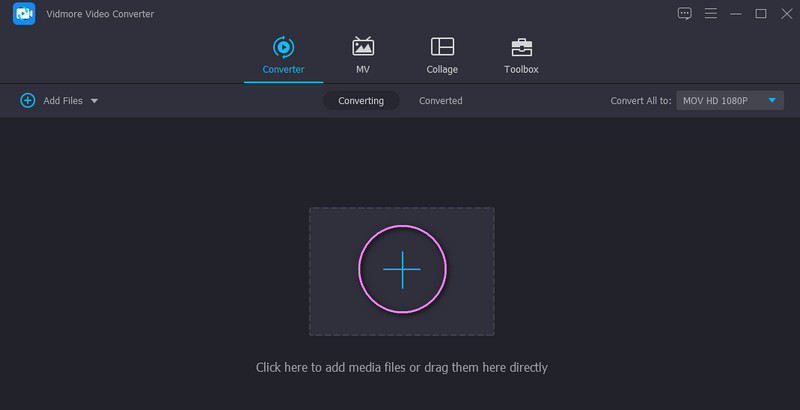
Pasul 3. Tăiați videoclipul MTS
Faceți clic pe butonul Tăiați din miniatura videoclipului și veți ajunge la interfața de editare. Puteți muta mânerele sau puteți introduce durata de timp pentru tăiere. Dacă doriți, puteți, de asemenea, să faceți clic pe Split rapid butonul din panoul din partea stângă pentru a împărți videoclipul în segmente. Clic salva pentru a aplica modificările.
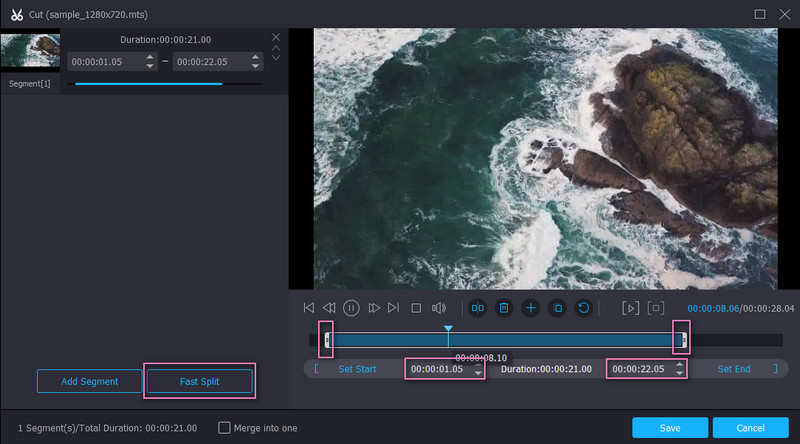
Pasul 4. Salvați MTS-ul tăiat
Odată terminat, puteți salva versiunea finală a videoclipului. Pentru a face acest lucru, selectați un format adecvat pentru videoclip, accesând Profil meniul. Puteți păstra același format sau îl puteți schimba în altul. Apoi, lovește Conversia tuturor butonul pentru a procesa fișierul. Veți primi ieșirea video dintr-un folder odată ce ați terminat.
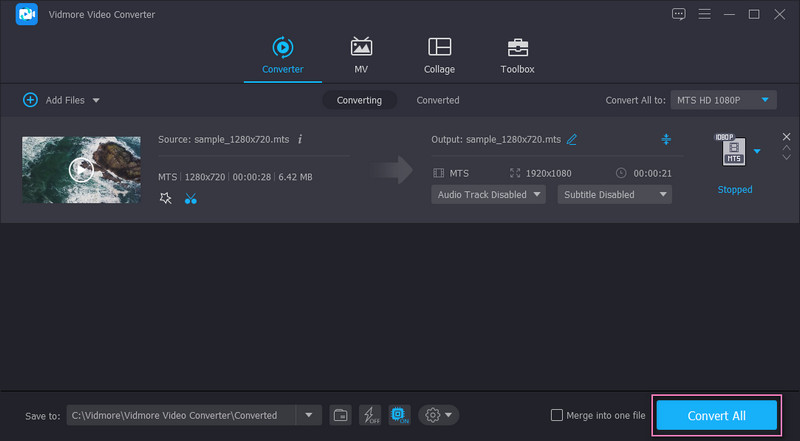
Partea 3. Întrebări frecvente despre tăietoarele MTS
Ce este un fișier video MTS?
Fișierele video MTS sunt concepute în principal pentru înregistrarea și redarea videoclipurilor de înaltă definiție cu camera digitală. A fost înființată și produsă de Panasonic și Sony Corporation.
Este MTS mai bun decât MP4?
MTS este, fără îndoială, rege când vine vorba de calitatea video. Singurul dezavantaj este că consumă mai mult spațiu de memorie, spre deosebire de MP4, care este mai mic ca dimensiune a fișierului datorită naturii sale comprimate. În plus, vă puteți aștepta ca MP4 să poată fi redat pe majoritatea playerelor și platformelor media.
Cum să îmbinați fișierele MTS?
Pentru a îmbina mai multe fișiere video MTS, Vidmore Video Converter poate fi de mare ajutor. Încărcați toate videoclipurile dvs. MTS și puneți o bifă în opțiunea Îmbinare într-un singur fișier pentru a activa această opțiune. După aceea, ar trebui să primiți rezultatul cu toate videoclipurile îmbinate într-un singur fișier.
Concluzie
Toate cutter MTS gratuit instrumentele menționate în acest conținut vă pot ajuta să decupați videoclipurile MTS. În plus, puteți realiza tăierea video cu software gratuit, online și un instrument desktop. Pentru a alege cel mai bun, Vidmore Video Converter este instrumentul recomandat. Este plin de funcții valoroase pe care le puteți utiliza pentru nevoile dvs. prezente și viitoare.
Sfaturi video
-
Soluții MTS/M2TS
-
Cutter video


